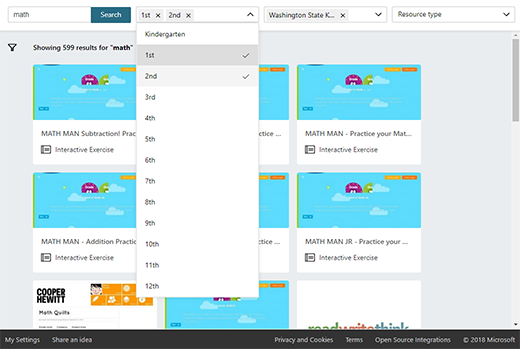הערה: מאמר זה סיים את עבודתו, ונוציא אותו משימוש בקרוב. כדי למנוע בעיות של "הדף לא נמצא", אנו מסירים את כל הקישורים שאנו מודעים להם. אם יצרת קישורים לדף זה, הסר אותם. ביחד נוכל לשמור על קישוריות תקינה באינטרנט.
חשוב: השירות Education Resources יסתיים במרץ 2019. החיפוש יכבה ב- 5 במרץ, ההורדות יורשו עד ה- 25 במרץ, והשירות ייפסק ב- 29 במרץ. תודה על השתתפותך בחוויה זו של תצוגה מקדימה!
באפשרותך למחוק את נתוני החיפוש באפליקציה Education Resources על-ידי הסרה ידנית של המסננים שהחלת על חיפושים בעבר. מצב זה עשוי להתרחש הן דף הבית והן דף תוצאות החיפוש.
דף הבית:
-
בחר את המסנן שברצונך להסיר.
-
תופיע רשימה נפתחת של אפשרויות עבור קטגוריית מסנן זו, המציגה את המסנן שבחרת לצדה סימן ביקורת.
-
כאשר התפריט הנפתח פתוח, בחר שוב את המסנן שברצונך להסיר. סימן הביקורת ייעלם והמסנן יוסר מנתונים לחיפוש.
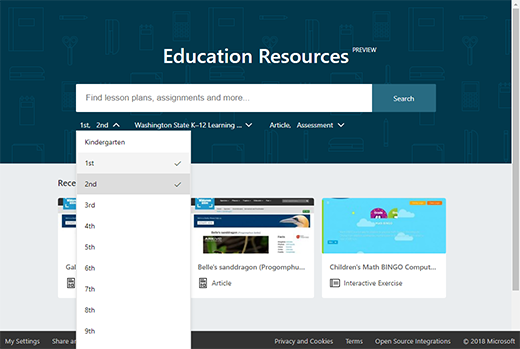
מתוך דף תוצאות החיפוש:
-
בחר את ה- X במסנן כדי להסיר אותו.

-
לחלופין (באותו אופן שבו הסרת מסנן דף הבית — ראה לעיל), באפשרותך לבחור את המסנן כדי לפתוח את התפריט הנפתח ולאחר מכן לבטל את בחירת המסנן מהרשימה הנפתחת.